友情提示点击顶部放大镜 可以使用站内搜索 记住我们的地址 www.hainabaike.com
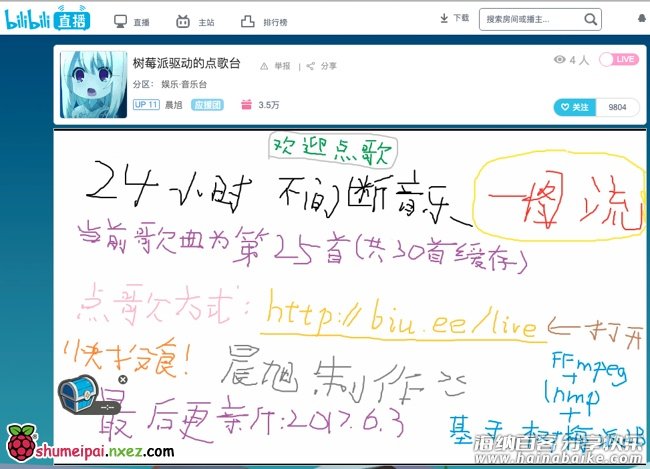
感谢IT之家网友 晨旭喵 的投稿
为何要用树莓直播?
因为我的树莓基本在吃灰,而且它运行起来省电,直播放音乐什么的又完全能够胜任,所以它就被我硬点来当作直播的主机了
需要注意的事项:
天气较热,树莓如果打开了超频,请装散热风扇。建议不开超频
最终效果:
点击这里(不保证我以后不改直播内容哈)
下面是正文~
第一步:安装ffmpeg和解码器
先安装解码器(注意要一句一句执行……)
sudo git clone git://git.videolan.org/x264 cd x264 ./configure --host=arm-unknown-linux-gnueabi --enable-static --disable-opencl make sudo make install cd .. rm -rf x264
再安装ffmpeg(一句一句执行……)
sudo git clone git://source.ffmpeg.org/ffmpeg.git cd ffmpeg sudo ./configure --arch=armel --target-os=linux --enable-gpl --enable-libx264 --enable-nonfree make sudo make install cd .. rm -rf ffmpeg
有两个地方需要注意:
1、git下载慢的话可以先导入到gitosc再clone;
2、编译ffmpeg的过程在树莓上十分漫长。。。我的花了两个半小时,所以建议使用screen扔到后台,以免断网导致需要重来。
第二步:准备直播所需要的视频文件
我们需要制作一个只有背景音乐的视频,一般会做一个一图流的视频(整个视频画面就是一张图),
这里我使用了小丸工具箱(点我下载),
先要合并一堆mp3文件,具体方法:
全选这些mp3文件;
右击添加到压缩文件;
文件类型选择zip,压缩类型选择“储存”;
将压缩好的xxx.zip拓展名改为. mp3即可(是不是很神奇hhhhh)。
接下来照一张图片,打开小丸工具箱,选择“常用”选项卡;
把图片拖到“一图流”的“图片”框里,把整合好的音乐拖到“音频”框里,点击“压制”(水印是我自己打的哈哈哈哈);

这样我们就得到了我们需要的文件。
第三步:进行推流
把文件传到树莓上,使用下面的命令即可推流:
ffmpeg -re -i "1.mp4" -vcodec copy -acodec aac -b:a 192k -f flv "你的rtmp地址/你的直播码"
由于此命令只能运行一次,播放完就停了,所以要实现无限循环播放的话就需要编写一个sh文件,内容如下:
#!/bin/bash while true do ffmpeg -re -i "1.mp4" -vcodec copy -acodec aac -b:a 192k -f flv "你的rtmp地址/你的直播码" done
保存为live.sh,使用下面的命令运行即可(如果没有screen,先使用sudo apt-get install screen安装):
screen nohup sh live.sh &
参考文献:
树莓派安装ffmpeg
使用FFmpeg在B站直播的姿势
出处:https://www.chenxublog.com
标签: 树莓派raspberrypilinuxsoftwarelevel3解决方案multimednetwork音乐multimedia直播bilibili










评论列表